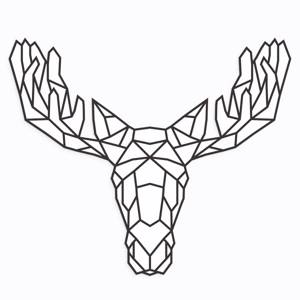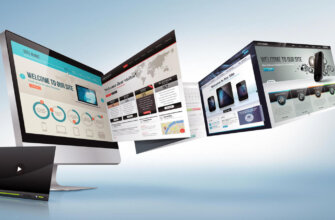Думаю многие люди задумывались о том, чтобы начать снимать видео на ютуб. Кто-то задумывался о том, чтобы снимать влоги, а кто-то о том, чтобы снимать игры. И если с влогами все более-менее понятно - взял телефон или камеру и пошел снимать, то с записью игр у многих возникают проблемы. Если вы задавались вопросом "Как снимать игры на ютуб?", то сегодня я вам на него отвечу.
Для того, чтобы записать игру с экрана монитора необходимо скачать и настроить специальную программу, подобных программ великое множество. Я могу сходу назвать несколько отличных программ - это OBS, Fraps, Bandicam и Action. Это отличные программы с большим функционалом, но, к сожалению, только OBS является бесплатным, но при этом он имеет самый широкий функционал и очень гибок в настройках.
Как снимать игры на ютуб при помощи OBS?
Свой рассказ я начну с программы OBS, так как у нее самые большие возможности по настройкам записи. Она имеет обширные настройки видео и звука, помимо записи она позволяет стримить на такие сервисы, как YouTube, Twitch, WASD и другие сервисы, где можно стримить.
Чтобы начать записывать видео при помощи OBS достаточно скачать ее с официального сайта, что сделать крайне просто. Если вбить OBS в поиске, то официальный сайт данной программы будет одним из первых в выдаче. Загрузка и установка у программы очень простая, с этим справится любой человек, который хоть раз устанавливал на свой компьютер программы или игры. Сама программа весит меньше 100 мб, поэтому ее загрузка не займет много времени.
Во время первого запуска вас встретит меню, которое предложит автоматически настроить OBS под возможности вашего компьютера, чтобы он не лагал во время записи. Если вы не планируете стимить в ближайшем времени, то выбери пункт "Оптимизировать только для записи, я не буду вести трансляции".
После этого нужно будет нажать несколько раз далее и программа проведет тестирование вашего компьютера и подберет оптимальные настройки для записи. После того, как обс настроится будет необходимо настроить первую сцену. Для этого необходимо нажать на значок "+" в разделе источники и выбрать там то, что необходимо захватывать программе. Так как мы собираеся снимать игры, то нужно нажать "Захват игры", при этом не стоит забывать, что в OBS на одну сцену можно выводить несколько источников, например игру, вашу вебкамеру и какой-либо текст.
После того, как вы добавите все необходимые вам источники можно нажимать на кнопку "Начать записиь", она находится в правом нижнем углу программы. Все видео, что записывает программа сохраняются в папку "Видео". Также для удобства в будущем можно сразу выставить формат видео mp4 для этого необходимо:
- Нажать кнопку "Настройки" в правом нижнем углу.
- Зайти в раздел "Вывод".
- В разделе "Запись" переключить пункт "Формат записи" с формата mkv на формат mp4.
- Нажать кнопку "Применить", затем нажать кнопку "ОК".
Теперь ваша программа точно готова к записи ваших первых роликов, удачи вам с этим, а сейчас я немного напишу про другие программы.
Больше информации об актуальных играх вы сможете узнать на портале GameDawn.ru
Bandicam
В отличии от OBS, Bandicam является платной программой, лицензия которой стоит целых 40$, что по сегодняшним меркам очень большие деньги для многих. При этом у бандикама есть бесплатная версия, которая позволяет записывать ролики длиной до 10 минут, а на самом ролики будет присутствовать надпись "Bandicam.com", что может испортить впечатление от вашего ролика. Не смотря на данные минусы бандикам является очень простой в обращении программой, особенно если сравнивать его с OBS.
Action!
Экш является средней программой по функционалу из тех, что я сегодня предложил. Одно время я пользовался данной программой и она мне очень нравилась, но все-таки я перешел на OBS, так как он позволяет удалять шумы с микрофона прям во время записи роликов. Экш, как и Bandicam, платная программа, но стоит она уже на 10$ меньше, чем он. Также она имеет 30 дневную пробную версию, которая не имеет ограничения по времени записи, но на ролик по прежнему будет накладываться надпись "Action". Из приятных фич - это то, что данная программа имеет приложения для Android, которое позволит вам управлять записью во время съемок ролика, это может оказаться очень удобно, если вас нет второго монитора. Ещё данная программа позволят проводить прямые эфиры и загружать ролики в ютуб и фейсбук сразу после записи, что может оказаться очень удобно для многих людей.